Wie organisiere ich meine Padlets?
Marie Kondo sagte einmal: "Ein unordentliches Zimmer ist gleich ein unordentlicher Geist" Wir haben uns das zu Herzen genommen und Funktionen eingerichtet, mit denen Sie Ihre Padlets organisieren können. Die Organisation von Padlets kann einen großen Unterschied in Ihrer Produktivität und Zufriedenheit ausmachen. Im Folgenden finden Sie einige Tricks zur Verwaltung von Padlets in Ihrem Konto.
Ordner
- Gehen Sie in Ihrem Dashboard zum Abschnitt Lesezeichen und klicken Sie auf Neuer Ordner.
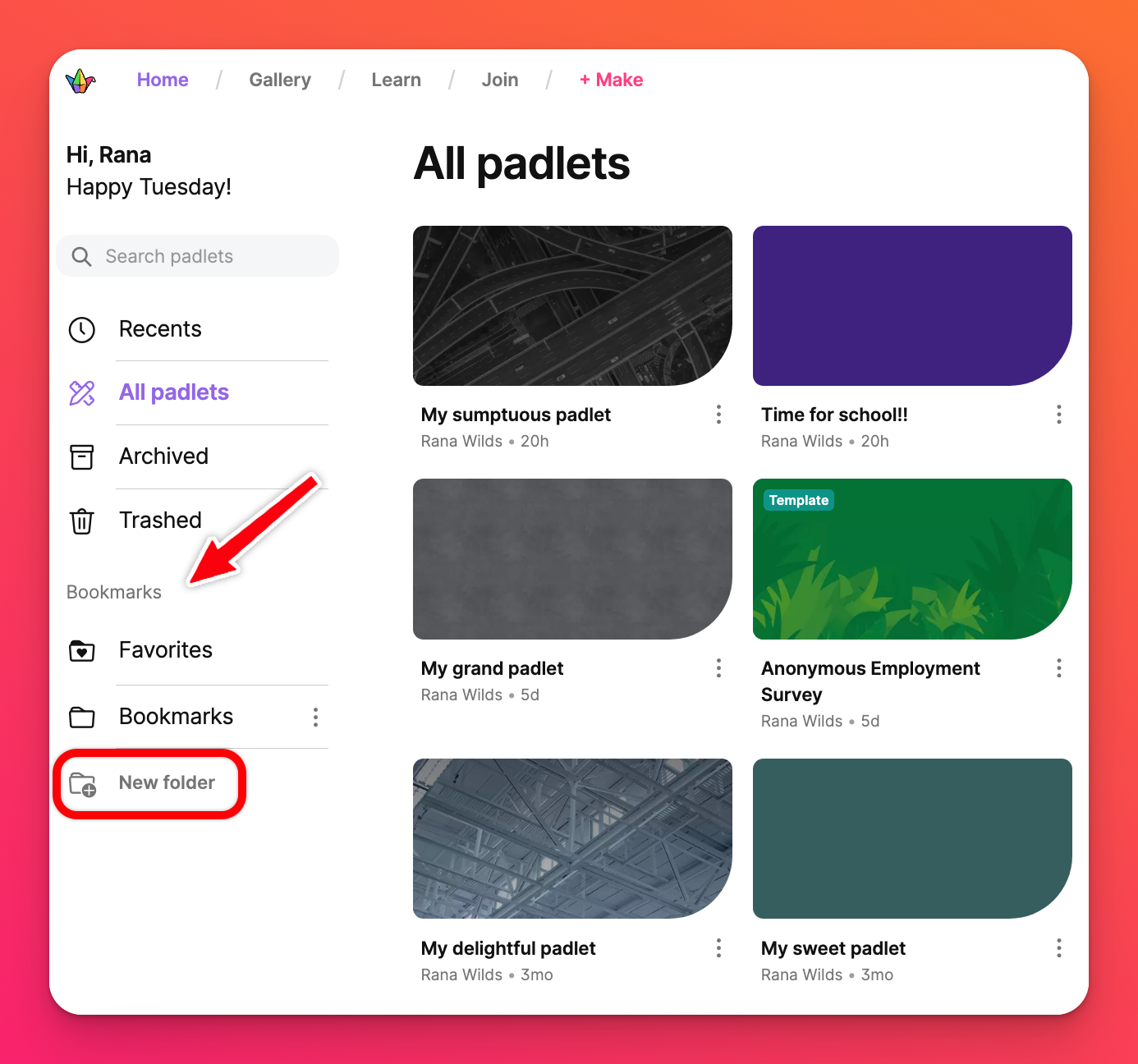
- Geben Sie den Namen Ihres neuen Ordners ein und klicken Sie auf Senden.
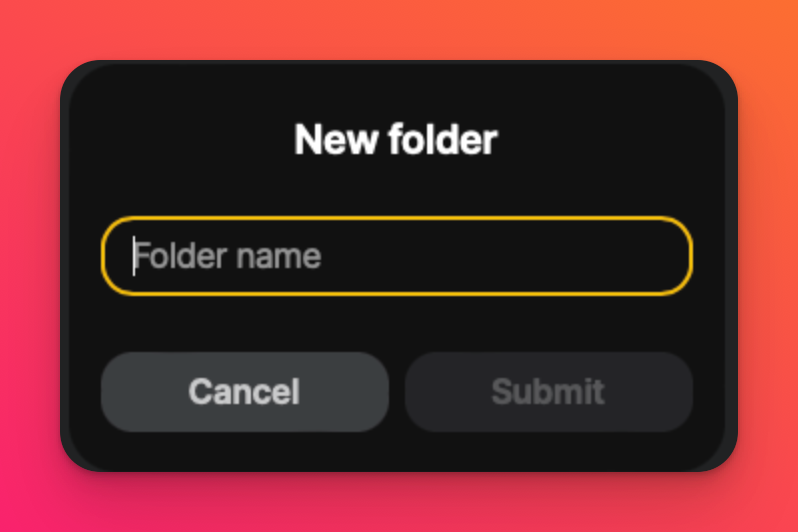
- Klicken Sie auf die vertikale Schaltfläche mit den drei Punkten (...) in der unteren rechten Ecke des Padlets auf dem Dashboard und dann auf Lesezeichen bearbeiten oder Lesezeichen hinzufügen, um es zu einem Ordner hinzuzufügen.
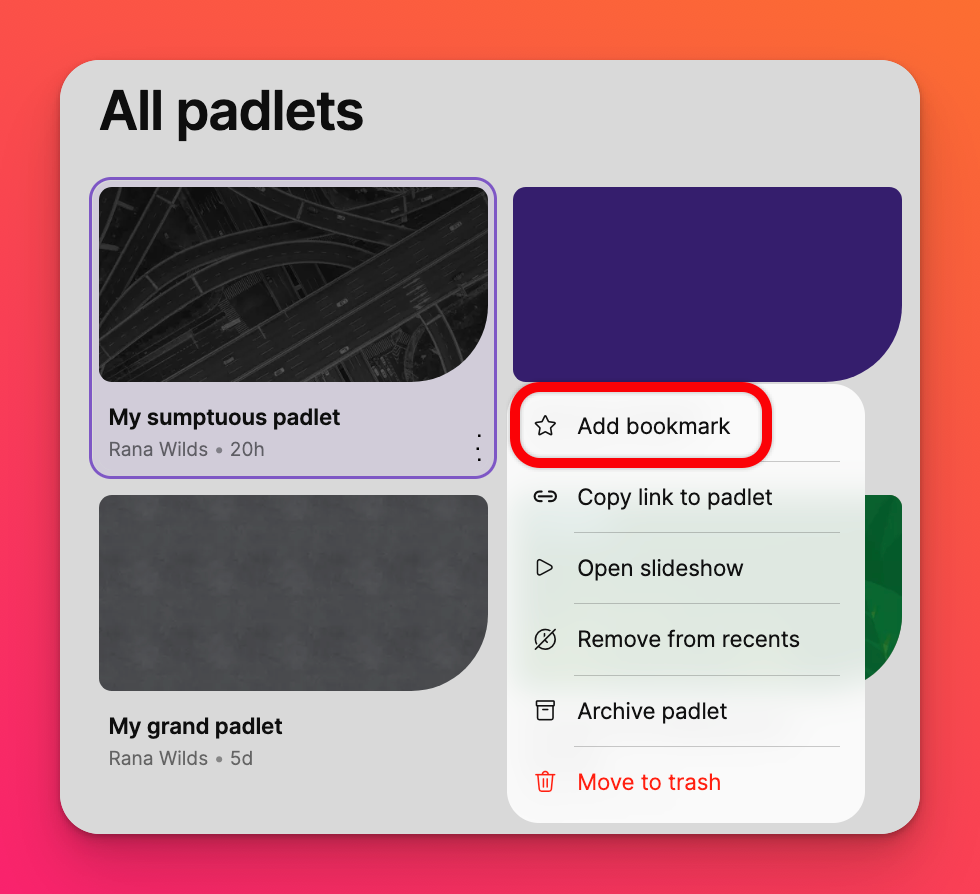
Sie können ein Padlet auch direkt aus einem geöffneten Padlet zu Ihren Lesezeichen hinzufügen. Klicken Sie einfach auf die Schaltfläche mit den drei Punkten (...) auf der rechten Seite des Padlets und dann auf Lesezeichen hinzufügen oder Lesezeichen bearbeiten.
Um ein Padlet aus Ihren Lesezeichen zu entfernen, klicken Sie auf die vertikale Schaltfläche mit den drei Punkten (...) in der unteren rechten Ecke des Padlets auf dem Dashboard und dann auf Lesezeichen bearbeiten. Sie können die Markierung des Ordners aufheben und dann das Menü verlassen.
Zentrale Wand
Eine weitere gute Möglichkeit, Padlets zu organisieren, besteht darin, eine zentrale Wand mit Links zu diesen Padlets zu erstellen. Denken Sie an Inception, aber statt Träumen ist es ein Padlet innerhalb eines Padlets. So geht's:
- Erstellen Sie eine Haupt-/Elternwand, auf der Sie alle Ihre Padlets unterbringen möchten.
- Kopieren Sie den Link zur Unterwand.
- Fügen Sie einen Beitrag zur Haupt-/Elternwand hinzu. Klicken Sie auf das Link-Symbol (🔗) und fügen Sie den Link zur Unterwand ein.
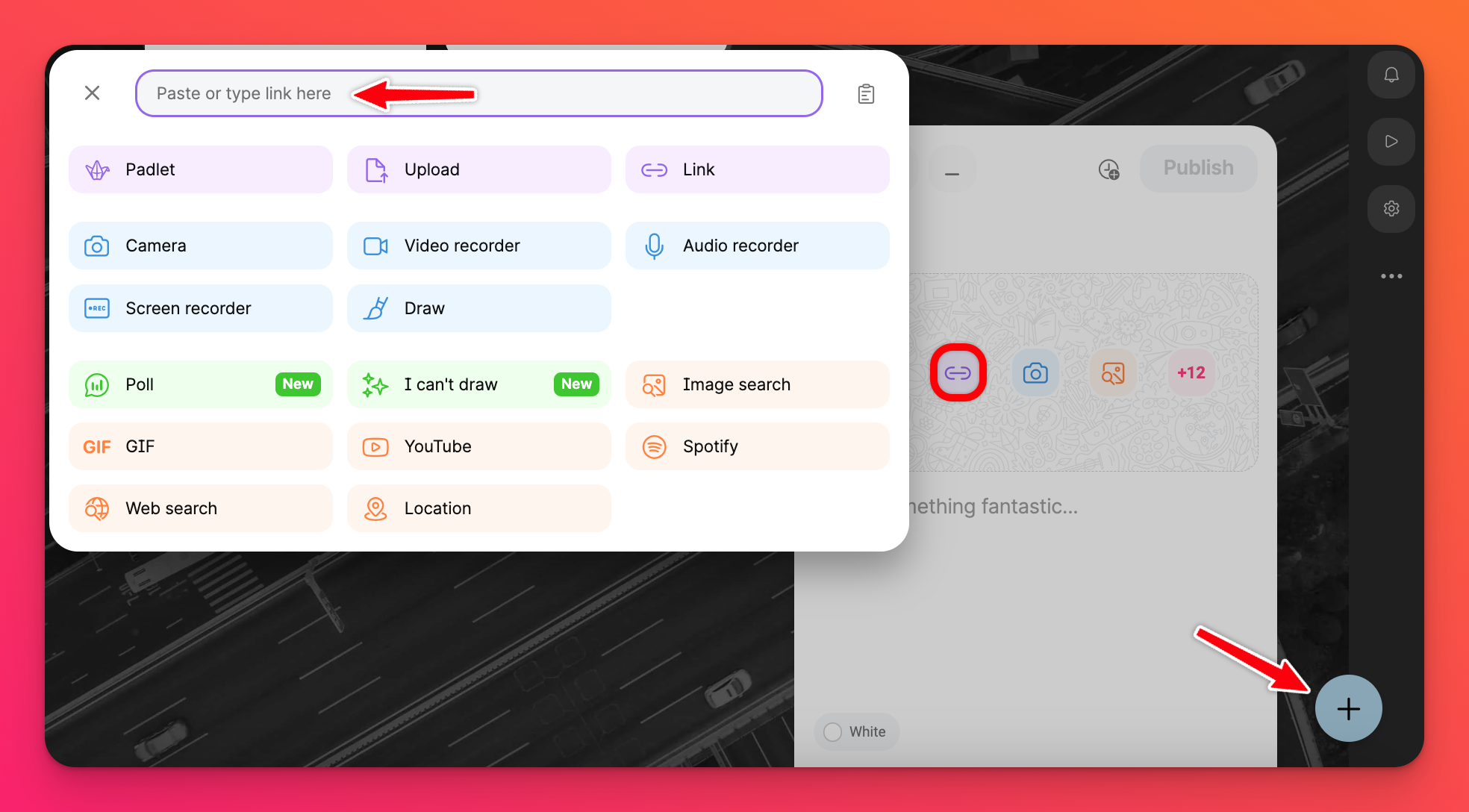
- Drücken Sie Enter/Return auf der Tastatur!
Hier ist ein Beispiel für eine zentrale Wand mit mehreren Links.
Jetzt können Sie alle Ihre Lieblingspadlets mit einem einzigen Klick vom Hauptpadlet aus erreichen!

